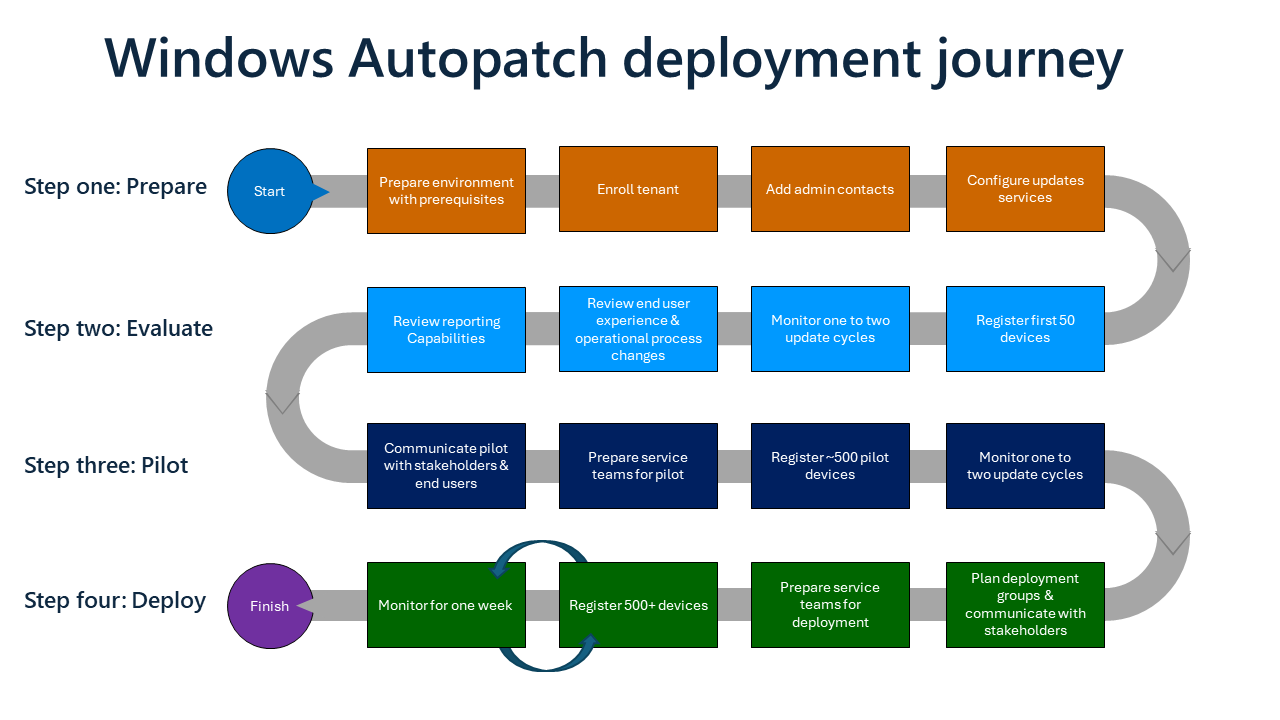Guía de implementación de Windows Autopatch
A medida que las organizaciones se mueven para admitir los empleados híbridos y remotos, y siguen adoptando la administración de puntos de conexión basados en la nube con servicios como Intune, la administración de actualizaciones es fundamental.
Windows Autopatch es un servicio en la nube que automatiza las actualizaciones de Windows, Aplicaciones Microsoft 365 para empresas, Microsoft Edge y Microsoft Teams para mejorar la seguridad y la productividad en toda la organización.
Una implementación correcta de Windows Autopatch comienza con el planeamiento y la determinación de los objetivos. Use esta guía de implementación para planear el traslado o la migración a Windows Autopatch.
Esta guía:
- Ayuda a planear la implementación y adoptar Windows Autopatch
- Enumera y describe algunos objetivos comunes
- Proporciona un plan de implementación recomendado
- Proporciona consideraciones de migración para Windows Update para empresas (WUfB) y Microsoft Configuration Manager
- Enumera algunas consideraciones generales comunes al implementar windows autopatch
- Proporciona sugerencias de ventajas de casos empresariales e instrucciones de comunicación
- Proporciona instrucciones adicionales y cómo unirse a la comunidad de Autopatch
Determinación de los objetivos
En esta sección se detallan algunos objetivos comunes al usar Windows Autopatch.
Una vez incorporada una organización, Windows Autopatch crea automáticamente varios anillos de implementación progresiva y aplica las actualizaciones más recientes según las prácticas recomendadas de Windows Autopatch y la configuración personalizada de la organización. Aunque hay opciones para ajustar configuraciones como la cadencia de actualización de calidad, el servicio proporciona una línea base para empezar a establecer los objetivos de actualización.
Use Windows Autopatch para resolver los siguientes desafíos:
- Dificultad para desarrollar y defender la cadencia de actualización y los procedimientos recomendados generales
- Aumentar la visibilidad y mejorar la generación de informes de problemas
- Lograr una tasa de éxito de actualización coherente
- Estandarizar y optimizar la configuración de dispositivos, directivas, herramientas y versiones en su entorno
- Transición a la administración de actualizaciones moderna mediante la configuración de Intune y Windows Update para empresas
- Hacer que los procesos de actualización sean más eficientes y menos dependientes de los recursos de administración de TI
- Abordar las vulnerabilidades y las actualizaciones de calidad de Windows lo antes posible para mejorar la seguridad
- Ayudar con el cumplimiento para alinearse con los estándares del sector
- Invertir más tiempo en proyectos de TI de valor agregado en lugar de actualizaciones mensuales
- Planeamiento y administración de actualizaciones de características de Windows
- Transición a Windows 11
Pasos de implementación recomendados
Los siguientes pasos de implementación se pueden usar como guía para ayudarle a crear el plan de implementación específico de su organización para adoptar e implementar Windows Autopatch.
Paso uno: Preparación
Revise los requisitos previos e inscriba el inquilino en el servicio Windows Autopatch. En esta fase, los dispositivos no se ven afectados. Puede inscribir el inquilino y revisar las opciones de servicio antes de registrar los dispositivos.
| Paso | Descripción |
|---|---|
| 1A: Configurar el servicio |
|
| 1B: Confirmar las necesidades del servicio de actualización y configurar las cargas de trabajo |
|
| 1C: Consideración de la distribución de grupos de revisiones automáticas | Las organizaciones tienen una variedad de dispositivos Windows, incluidos equipos de escritorio, portátiles y tabletas que se pueden agrupar en varias ubicaciones lógicas o físicas. Al planear la estrategia de grupos de revisiones automáticas, tenga en cuenta la estructura de grupos de revisiones automáticas que mejor se adapte a sus necesidades organizativas. Se recomienda usar los valores predeterminados del servicio tanto como sea posible. Sin embargo, si es necesario, puede personalizar el grupo autopatch predeterminado con anillos de implementación adicionales o crear sus propios grupos de autopatch personalizados.
|
| 1D: Revisión de la optimización de red | Es importante preparar la red para asegurarse de que los dispositivos tengan acceso a las actualizaciones de la manera más eficaz, sin afectar a la infraestructura. Un enfoque recomendado para administrar el consumo de ancho de banda es usar la optimización de distribución. Puede usar optimización de distribución para reducir el consumo de ancho de banda al compartir el trabajo de descarga de estos paquetes entre varios dispositivos de la implementación. |
Paso dos: Evaluar
Evalúe Windows Autopatch con alrededor de 50 dispositivos para asegurarse de que el servicio satisface sus necesidades. Puede ajustar este número en función del maquillaje organizativo. Se recomienda supervisar un ciclo de actualización durante este paso de evaluación.
| Paso | Descripción |
|---|---|
| 2A: Revisar las funcionalidades de informes |
Es posible que en ocasiones al usar Windows Autopatch para la implementación de actualizaciones sea beneficioso revisar los informes de Windows Update para empresas (WUfB). Por ejemplo, al preparar la implementación de Windows 11, es posible que le resulte útil evaluar los dispositivos mediante los informes de riesgos de compatibilidad de actualizaciones de características de Windows y preparación del dispositivo de actualización de características de Windows en Intune. |
| 2B: Revisión de los cambios operativos | Como parte de la introducción de Windows Autopatch, debe tener en cuenta cómo se integra el servicio con los procesos operativos existentes.
|
| 2C: Formación de usuarios finales y partes interesadas clave | Instruya a los usuarios finales mediante la creación de guías para la experiencia del usuario final de Windows Autopatch.
Incluya el soporte técnico de TI y el departamento de soporte técnico en las primeras fases del proceso de implementación y planeamiento de Windows Autopatch. La participación temprana permite al personal de soporte técnico:
El personal de soporte técnico puede experimentar un tutorial de la experiencia de administrador de Windows Autopatch a través del sitio de demostración de Windows Autopatch. |
| 2D: Planeamiento piloto | Identifique los grupos piloto de destino de hasta 500 dispositivos. Se recomienda incluir una sección transversal del maquillaje organizativo para asegurarse de que los resultados piloto son representativos del entorno organizativo. |
Paso tres: Piloto
Planee pilotear el servicio con alrededor de 500 dispositivos para proporcionar suficiente cobertura piloto para estar listo para la implementación. Puede ajustar este número en función del maquillaje organizativo. Se recomienda supervisar uno o dos ciclos de actualización durante el paso piloto.
| Paso | Descripción |
|---|---|
| 3A: Registro de dispositivos | Registro de grupos de dispositivos piloto |
| 3B: Supervisión correcta del proceso de actualización |
|
| 3C: Revisar informes |
|
| 3D: Implementación de cambios operativos |
|
| 3E: Comunicarse con las partes interesadas | Revise y realice acciones en el plan de comunicación de las partes interesadas. |
| 3F: Planeamiento de la implementación | Prepare los grupos de implementación de destino para la implementación por fases de Windows Autopatch. |
Paso cuatro: Implementar
Después de una prueba piloto correcta, puede comenzar la implementación en su organización más amplia. El ritmo al que se implementa depende de sus propios requisitos; por ejemplo, la implementación en grupos de 500 a 5000 por semana son enfoques que se usan habitualmente para completar la implementación de Windows Autopatch.
| Paso | Descripción |
|---|---|
| 4A: Revisar informes |
|
| 4B: Comunicación con las partes interesadas | Revisión y acción del plan de comunicación de las partes interesadas |
| 4C: Cambios operativos completos |
|
Consideraciones sobre la migración
Si es un cliente existente de Windows Update para empresas (WUfB) o Configuration Manager, hay varias consideraciones que podrían acelerar la implementación a lo largo de una ruta de acceso más corta.
¿Por qué migrar desde Windows Update para empresas o Configuration Manager a Windows Autopatch?
Los clientes que usan Windows Update para empresas (WUfB) o Configuration Manager pueden adoptar rápidamente Windows Autopatch y aprovechar las ventajas clave que proporciona Windows Autopatch.
Al pasar de Windows Update para empresas (WUfB) o Configuration Manager a Windows Autopatch, puede mejorar y optimizar la experiencia de actualización con la que ya está familiarizado.
Una vez migrado, ya no es necesario realizar varias tareas de configuración:
| Ventaja de autopatch | Configuration Manager | Windows Update para empresas (WUfB) |
|---|---|---|
| Configuración automatizada y configuración continua de directivas de Windows Update | Administrar y realizar tareas periódicas como:
|
Administración de directivas de anillo de implementación "estáticas" |
| Administración automatizada de la pertenencia a anillos de implementación | Comprobar manualmente la pertenencia a la recopilación y los destinos | Administración de la pertenencia al anillo de implementación "estática" |
| Mantener la versión mínima de la característica de Windows y moverse progresivamente entre las versiones de mantenimiento | Dedicar tiempo a desarrollar, probar y implementar la secuencia de tareas | Configuración e implementación de directivas de actualización de características de Windows |
| El servicio proporciona administración de versiones, supervisión de señales, pruebas e implementación de Windows Update | Configuración, destino y supervisión de colecciones de pruebas de actualización | Administración de anillos de implementación de pruebas y supervisión manual de señales de actualización |
| Proceso simple e integrado para activar el servicio como parte de la directiva de aprovisionamiento de Windows 365 | Pc en la nube de destino manual en colecciones de dispositivos | Pc en la nube de destino manual en grupos de Microsoft Entra |
Además de los informes, otras ventajas incluyen:
| Ventaja de autopatch | Configuration Manager y Windows Update para empresas (WUfB) |
|---|---|
| Informes de actualización de características y calidad de Windows con alertas integradas, filtrado profundo y estado de un vistazo | Requiere que navegue manualmente y busque el estado y las alertas. |
| Filtrar por acción necesaria con la documentación de resolución integrada | Requiere que investigue y descubra posibles acciones relacionadas con los problemas de actualización. |
| Mejor visibilidad para los administradores de TI, cumplimiento de seguridad y prueba para el regulador | Requiere que se reúnan diferentes informes y vistas en varios portales de administración. |
Las ventajas de administración de servicios incluyen:
| Ventaja de autopatch | Configuration Manager y Windows Update para empresas (WUfB) |
|---|---|
| Automatización de Windows y Microsoft Insights | Recursos propios o de terceros necesarios para admitir y administrar actualizaciones internamente |
| La investigación y la información de Microsoft determinan el "go/no-go" para la implementación de actualizaciones | Señales e información limitadas de su organización para determinar el "go/no-go" para la implementación de actualizaciones. |
| Windows Autopatch puede pausar o revertir una actualización. La pausa o reversión depende del ámbito de impacto y para evitar interrupciones del usuario final | Intervención manual necesaria, lo que amplía el posible impacto de cualquier problema de actualización |
| De forma predeterminada, Windows Autopatch acelera las actualizaciones de calidad según sea necesario. | Intervención manual necesaria, lo que amplía el posible impacto de cualquier problema de actualización |
Migración de Windows Update para empresas (WUfB) a Windows Autopatch
Evaluación de la preparación para migrar de Windows Update para empresas (WUfB) a Windows Autopatch
Al pasar de Windows Update para empresas (WUfB) a Windows Autopatch, puedes acelerar y simplificar tu adopción evaluando tu preparación para migrar rápidamente al servicio Windows Autopatch teniendo en cuenta las diferencias clave que podrían afectar a la implementación:
| Paso | Paso de evaluación | Recomendación |
|---|---|---|
| 1 | "Basado en usuarios" frente a "basado en dispositivos" | Windows Autopatch no admite la selección de destino "basada en el usuario". Si la implementación de Windows Update está "basada en el usuario", debe planear el traslado a un modelo de destino basado en dispositivos mediante la adición y el registro de dispositivos en Windows Autopatch. Use la guía Consideración de los grupos de revisiones automáticas |
| 2 | Canales de Microsoft Edge | Windows Autopatch implementa el canal estable de Microsoft Edge en los dispositivos de todos los anillos de implementación, excepto en el anillo de implementación de prueba. El anillo de implementación de prueba está configurado para el canal Beta de Microsoft Edge. Si actualmente usa distintos canales, los equipos deben comprender que los dispositivos Windows Autopatch usan estos canales. Para obtener más información, consulte Confirmar las necesidades del servicio de actualización y configurar las cargas de trabajo. |
| 3 | Aplicaciones de Microsoft 365 para empresas | Windows Autopatch implementa el Canal mensual de empresa en todas las aplicaciones de Microsoft 365 para clientes empresariales. Si su organización usa un canal diferente y no desea adoptar el Canal mensual de empresa, puede optar por no usar aplicaciones de Microsoft 365 para las actualizaciones empresariales. Para obtener más información, consulte Confirmar las necesidades del servicio de actualización y configurar las cargas de trabajo. |
| 4 | Preparación de las directivas | Debe tener en cuenta las configuraciones de directiva existentes en windows update para empresas (WUfB), Intune o entorno local que podrían afectar a la implementación de Windows Autopatch. Para obtener más información, consulte Consideraciones generales |
| 5 | Tecnologías de optimización de red | Se recomienda considerar las tecnologías de optimización de red como parte de la implementación de Windows Autopatch. Sin embargo, si ya usa Windows Update para empresas (WUfB), es probable que ya tenga la solución de optimización de red en su lugar. Para obtener más información, consulte Revisión de la optimización de red. |
Ruta de implementación optimizada: Windows Update para empresas (WUfB) a Windows Autopatch
Una vez que haya evaluado el estado de preparación para asegurarse de que está alineado con la preparación de Windows Autopatch, puede optimizar la implementación de Windows Autopatch para migrar rápidamente al servicio. Los pasos siguientes ilustran una ruta de implementación optimizada recomendada:
| Paso | Escala de tiempo de ejemplo | Tarea |
|---|---|---|
| Paso uno: Preparación de > la configuración del servicio | Semana 1 | Siga nuestras instrucciones estándar para activar el servicio Windows Autopatch.
|
| Paso uno: Preparar Ajuste > de la configuración del servicio en función de la preparación de la migración | Semana 1 | |
| Paso dos: Evaluar | Semana uno a mes dos | Evaluar con alrededor de 50 dispositivos para un ciclo de actualización para confirmar que las configuraciones de servicio correctas están en su lugar |
| Paso tres: Piloto | Mes del dos al tres | Piloto con entre 500 y 5000 dispositivos durante un ciclo de actualización para asegurarse de que puede validar aún más con las partes interesadas clave y los equipos de Service Desk. |
| Paso cuatro: Implementar | Del tres al seis del mes | Implementaciones de fase según sea necesario para migrar el patrimonio. Puede moverse tan rápido como se sienta cómodo |
Migración de Configuration Manager a Windows Autopatch
Independientemente de si va a migrar de Configuration Manager a Microsoft Intune o si permanece con Configuration Manager, si actualmente usa Configuration Manager para administrar las actualizaciones, puede migrar las cargas de trabajo de actualización a Windows Autopatch y aprovechar las ventajas clave para el entorno de Configuration Manager.
Evaluación de la preparación para migrar de Configuration Manager a Windows Autopatch
Al migrar de Configuration Manager a Windows Autopatch, la ruta de acceso más rápida para obtener rápidamente valor de Windows Autopatch es tener ya la administración conjunta y las cargas de trabajo necesarias trasladadas a Intune.
| Paso | Paso de evaluación | Recomendación |
|---|---|---|
| 1 | Activar la administración conjunta | Si usa la administración conjunta entre Configuration Manager y los dispositivos administrados, cumple los requisitos clave para usar Windows Autopatch. Si no tiene administración conjunta, consulte Uso de la administración conjunta en Configuration Manager. |
| 2 | Uso de cargas de trabajo de administración conjunta necesarias | El uso de Windows Autopatch requiere que los dispositivos administrados usen las tres cargas de trabajo de administración conjunta siguientes:
Si tiene configuradas estas cargas de trabajo, cumple los requisitos clave para usar Windows Autopatch. Si no tiene configuradas estas cargas de trabajo, revise Cómo cambiar las cargas de trabajo de Configuration Manager a Intune. |
| 3 | Preparación de las directivas | Debe tener en cuenta las configuraciones de directiva existentes en el entorno de Configuration Manager (o local) que podrían afectar a la implementación de Windows Autopatch. Para obtener más información, consulte Consideraciones generales |
| 4 | Asegúrese de que las colecciones de Configuration Manager o los grupos de dispositivos Microsoft Entra están preparados | Para mover dispositivos a Windows Autopatch, debe registrar dispositivos con el servicio Windows Autopatch. Para ello, use grupos de dispositivos Microsoft Entra o colecciones de Configuration Manager. Asegúrese de que tiene grupos de dispositivos Microsoft Entra o colecciones de Configuration Manager que le permiten evaluar, probar y, a continuación, migrar al servicio Windows Autopatch. Para obtener más información, consulte Registro de dispositivos. |
Ruta de implementación optimizada: Configuration Manager a Windows Autopatch
Una vez que haya evaluado el estado de preparación para asegurarse de que está alineado con la preparación de Windows Autopatch, puede optimizar la implementación de Windows Autopatch para migrar rápidamente al servicio. Los pasos siguientes ilustran una ruta de implementación optimizada recomendada:
| Paso | Escala de tiempo de ejemplo | Tarea |
|---|---|---|
| Paso uno: Preparación de > la configuración del servicio | Semana 1 | Siga nuestras instrucciones estándar para activar el servicio Windows Autopatch.
|
| Paso uno: Preparar Ajuste > de la configuración del servicio en función de la preparación de la migración | Semana 1 | |
| Paso dos: Evaluar | Semana uno a mes dos | Evaluar con alrededor de 50 dispositivos para un ciclo de actualización para confirmar que las configuraciones de servicio correctas están en su lugar |
| Paso tres: Piloto | Mes del dos al tres | Piloto con entre 500 y 5000 dispositivos durante un ciclo de actualización para asegurarse de que puede validar aún más con las partes interesadas clave y los equipos de Service Desk. |
| Paso cuatro: Implementar | Del tres al seis del mes | Implementaciones de fase según sea necesario para migrar el patrimonio. Puede moverse tan rápido como se sienta cómodo |
Consideraciones generales
Como parte del proceso de planeamiento, debe tener en cuenta las configuraciones empresariales existentes en su entorno que podrían afectar a la implementación de Windows Autopatch.
Muchas organizaciones tienen directivas existentes e infraestructura de administración de dispositivos, por ejemplo:
- Objetos de directiva de grupo (GPO)
- Configuración del Registro
- Configuration Manager
- Directivas de administración de dispositivos móviles (MDM) existentes
- Perfiles de mantenimiento para aplicaciones de Microsoft 365
Es un ejercicio útil para crear una línea base de las directivas y la configuración existente para asignar la configuración que podría afectar al traslado a Windows Autopatch.
Directiva de grupo
Revise las directivas existentes y su estructura. Algunas directivas se pueden aplicar globalmente, otras se aplican en el nivel de sitio y otras son específicas de un dispositivo. El objetivo es conocer y comprender la intención de las directivas globales, la intención de las directivas locales, etc.
Las directivas de grupo de AD local se aplican en el orden LSDOU (Local, Site, Domain y Organizational Unit (OU)). En esta jerarquía, las directivas de unidad organizativa sobrescriben las directivas de dominio, las directivas de dominio sobrescriben las directivas de sitio, etc.
| Área | Ruta de acceso | Recomendación |
|---|---|---|
| Configuración de directiva de grupo de Windows Update | Computer Configuration\Administrative Templates\Windows Components\Windows Updates |
La configuración más común de Windows Update proporcionada a través de la directiva de grupo se puede encontrar en esta ruta de acceso. Este es un buen lugar para comenzar su revisión. |
| No conectarse a ninguna ubicación de Internet de Windows Update | Computer Configuration\Administrative Templates\Windows Components\Windows update\Do not connect to any Windows Update Internet locations |
Se trata de una configuración común para las organizaciones que se basan únicamente en ubicaciones de actualización de intranet, como servidores de Windows Server Update Services (WSUS) y que a menudo se pueden pasar por alto al pasar a servicios de actualización en la nube, como Windows Update para empresas (WUfB). Cuando está activada, esta directiva impide el contacto con el servicio público de Windows Update y no establece conexiones a Windows Update, y puede hacer que la conexión a Windows Update para empresas (WUfB) y optimización de entrega deje de funcionar. |
| Directiva de origen de examen | Computer Configuration\Administrative Templates\Windows Components\Windows Update\Manage updates offered from Windows Server Update Service |
Puede elegir qué tipos de actualizaciones obtener del servicio Windows Server Update Services (WSUS) o Windows Update para empresas (WUfB) con la directiva Origen de examen de Windows Update. Debe revisar cualquier configuración de directiva de origen de examen destinada a dispositivos para asegurarse de lo siguiente:
|
Configuración del Registro
Las directivas, scripts o configuraciones que crean o editan valores en las siguientes claves del Registro pueden interferir con la configuración de Windows y Office Update entregada a través de Autopatch. Es importante comprender cómo interactúan estas configuraciones entre sí y con el servicio Windows y Office Update como parte del planeamiento de autopatch.
| Key | Descripción |
|---|---|
HKLM\SOFTWARE\Microsoft\WindowsUpdate\UpdatePolicy\PolicyState(Mdm de Intune solo administrado en la nube) HKLM\SOFTWARE\Policies\Microsoft\Windows\WindowsUpdate(Si se implementa GPO/WSUS/Configuration Manager) |
Esta clave contiene la configuración general de Windows Update, como el origen de la actualización, la rama de servicio y los períodos de aplazamiento para las actualizaciones de características y calidad. |
HKLM\SOFTWARE\Policies\Microsoft\Windows\WindowsUpdate\AU(Si se implementa GPO/WSUS/Configuration Manager) |
Esta clave contiene la configuración de Actualizaciones automáticas, como la programación, la interfaz de usuario y la frecuencia de detección. |
HKLM\SOFTWARE\Microsoft\PolicyManager\default\Update(GPO/WSUS/Configuration Manager/Intune MDM Managed) |
Esta clave contiene la configuración de las directivas de actualización administradas por Mobile Device Management (MDM) o la directiva de grupo, como pausar actualizaciones, excluir controladores o configurar la optimización de entrega. |
HKEY_LOCAL_MACHINE\SOFTWARE\Microsoft\Office\ClickToRun\Configuration(GPO/Configuration Manager/Administrado por MDM de Intune) |
Esta clave contiene las claves del Registro para el canal de actualización. Se trata de una clave dinámica que cambia (en función de la configuración configurada) y CDNBaseUrl (establecida cuando Microsoft 365 se instala en el dispositivo). Examine el UpdateChannel valor. El valor indica con qué frecuencia se actualiza Office.Para obtener más información, vea Administrar aplicaciones de Microsoft 365 con Configuration Manager para revisar los valores y en qué se establecen. Windows Autopatch admite actualmente el canal mensual enterprise. Si opta por las actualizaciones de Office, debe establecerse en el canal Monthly Enterprise. |
Nota
Para obtener más información sobre la configuración de Windows Update para la directiva de grupo y la administración de dispositivos móviles (MDM), consulta Administrar la configuración adicional de Windows Update.
Configuration Manager
Aplicaciones de Windows y Microsoft 365 para actualizaciones empresariales
Cuando se implementa Configuration Manager y si las directivas de Actualización de software están configuradas, las directivas de Actualización de software podrían entrar en conflicto con las directivas de Windows Update para empresas y Office Update.
Configuration Manager podría requerir una configuración personalizada para deshabilitar las actualizaciones de software y ayudar a solucionar problemas de configuraciones locales heredadas en conflicto para garantizar que Autopatch entregue actualizaciones de Windows y Office. Es seguro implementar este cambio si no está administrando actualizaciones de terceros desde Configuration Manager.
Para asegurarse de que las directivas de actualización de software no entren en conflicto con las directivas de Windows Update para empresas (WUfB) y Office Update, cree una directiva de actualización de software en Configuration Manager que tenga:
- Configuración de Windows y Office Update deshabilitada
- Incluye dispositivos inscritos en Autopatch para quitar las configuraciones existentes.
Si esta directiva permanece activa, confirme que los dispositivos de revisión automática no se incluyen en la directiva de actualización de software activa de Configuration Manager.
Todos los dispositivos inscritos en Autopatch usan directivas de Windows y Office Update desde el servicio, y se pueden quitar las configuraciones que se aplican a través de directivas de actualización de software de Configuration Manager.
Por ejemplo, la configuración de la directiva de actualización de software de Configuration Manager excluye que los dispositivos inscritos en autopatch reciban una configuración en conflicto para las actualizaciones de Windows y Office:
| Configuración de dispositivo | Configuración recomendada |
|---|---|
| Habilitación de actualizaciones de software | No |
| Habilitación de la administración del Agente cliente de Office 365 | No |
Nota
No es necesario crear una directiva de actualización de software de Configuration Manager si las directivas no están en uso.
Directivas de administración de dispositivos móviles (MDM) existentes
| Directiva | Descripción |
|---|---|
| MDM para ganar a GP | Como parte del proceso de inscripción de inquilinos, Autopatch implementa un perfil de configuración de dispositivo, que se aplica a todos los dispositivos registrados para establecer Mobile Device Management (MDM) para ganar la directiva de grupo (GP) con el CSP "MDMWinsOverGP". Cuando se aplica, cualquier directiva MDM que se establezca y tenga una directiva de GP equivalente provocará que el servicio GP bloquee la configuración de directiva. Al establecer el valor en 0 (cero) o eliminar la directiva, se quitan los bloques de directiva de GP y se restauran las directivas de GP guardadas. Esta configuración no se aplica a todos los escenarios. Esta configuración no funciona para:
Para obtener más información e instrucciones sobre el comportamiento esperado aplicado a través de esta directiva, consulte ControlPolicyConflict Policy CSP |
| Directivas de Windows Update para empresas (WUfB) | Si tiene anillos de implementación existentes para Windows 10 y versiones posteriores o directivas DSS de actualización de características de Windows , asegúrese de que las asignaciones no tienen como destino dispositivos Windows Autopatch. Esto es para evitar la creación de conflictos de directivas y un comportamiento de actualización inesperado, lo que podría afectar al cumplimiento de las actualizaciones y a la experiencia del usuario final. |
| Actualizar CSP de directiva | Si alguna directiva del CSP de la directiva de actualización que no se implementa y administra mediante Windows Autopatch se implementa en los dispositivos, podrían producirse conflictos de directivas y un comportamiento de actualización inesperado que podría afectar al cumplimiento de actualizaciones y a la experiencia del usuario final. |
Perfiles de mantenimiento para aplicaciones de Microsoft 365 para empresas
Puede usar la automatización para entregar actualizaciones mensuales a Aplicaciones de Microsoft 365 para empresas directamente desde Office Content Delivery Network (CDN) mediante perfiles de mantenimiento. Un perfil de mantenimiento tiene prioridad sobre otras directivas, como una directiva de Microsoft Intune o la herramienta de implementación de Office. El perfil de mantenimiento afecta a todos los dispositivos que cumplen los requisitos de idoneidad del dispositivo , independientemente de las herramientas de administración existentes en su entorno.
Puedes considerar la posibilidad de redestinar perfiles de mantenimiento a dispositivos que no son de Windows Autopatch o, si planeas seguir usándolos, puedes bloquear las actualizaciones de aplicaciones de Microsoft 365 entregadas de Windows Autopatch para dispositivos inscritos en Windows Autopatch.
Caso empresarial
Parte del planeamiento puede requerir la articulación de las ventajas empresariales de pasar a Windows Autopatch desde las soluciones de actualización existentes. Windows Autopatch proporciona varios recursos para ayudar al crear el caso empresarial.
- Funcionamiento de Windows Autopatch
- ¿Qué es Windows Autopatch?
- Forrester: el impacto™ económico total previsto del autopatch de Windows: ahorro de costos y beneficios empresariales habilitados por El autopatch de Windows
- Tentempiés de aptitudes de Windows Autopatch
Comunicaciones de las partes interesadas
La administración de cambios se basa en una comunicación clara y útil sobre los próximos cambios. La mejor manera de tener una implementación sin problemas es asegurarse de que los usuarios finales y las partes interesadas son conscientes de todos los cambios y interrupciones. El plan de comunicación de lanzamiento debe incluir toda la información pertinente, cómo notificar a los usuarios y cuándo comunicarse.
- Identificación de grupos afectados por la implementación de Autopatch
- Identificación de las partes interesadas clave en los grupos afectados
- Determinación de los tipos de comunicaciones necesarias
- Desarrollo de la mensajería en función de los pasos de implementación recomendados
- Creación de la programación del plan de comunicación y las partes interesadas en función de los pasos de implementación recomendados
- Haga que las comunicaciones se redacte y revise, y tenga en cuenta los canales de entrega, como:
- Publicaciones de redes sociales
- Aplicación de mensajería interna (por ejemplo, Microsoft Teams)
- Sitio de equipo interno
- Correo electrónico
- Blog de empresa
- Vídeos a petición pregrabados
- Reuniones virtuales
- Reuniones en persona
- Talleres en equipo
- Implementación del plan de comunicación de las partes interesadas
Revisión de los objetivos y el caso empresarial con las partes interesadas
Revise los objetivos originales y el caso empresarial con las partes interesadas clave para asegurarse de que se han alcanzado los resultados y para asegurarse de que se ha alcanzado el valor esperado.
¿Necesita instrucciones adicionales?
Si necesita ayuda con el recorrido de implementación de Windows Autopatch, tiene las siguientes opciones de soporte técnico:
- Equipo de cuentas de Microsoft
- Microsoft FastTrack
- Equipo de ingeniería del servicio de revisión automática de Windows
En primer lugar, póngase en contacto con el equipo de su cuenta Microsoft, que puede trabajar con usted para establecer cualquier guía o soporte técnico que pueda necesitar. Si no tiene un contacto con el equipo de cuentas de Microsoft o desea explorar otras rutas, Microsoft FastTrack ofrece instrucciones de implementación de Microsoft 365 para clientes con 150 o más licencias de una suscripción apta sin ningún costo adicional. Por último, también puede registrar una solicitud de soporte técnico con el equipo de ingeniería del servicio de revisión automática de Windows.
Windows Commercial Advisors (WCA)
Una vez que esté en curso con la implementación, considere la posibilidad de unirse a la comunidad de Windows Commercial Advisors (WCA) dentro del Programa de conexión de clientes de administración de Microsoft (MM CCP), donde puede:
- Interactuar directamente con los equipos de ingeniería comercial de Windows y otros clientes comerciales de Windows
- Obtenga acceso a:
- Reuniones virtuales exclusivas
- Grupos de enfoque
- Encuestas
- Discusiones de Teams
- Vistas previas